Как да прикачите отделни настройки на Windows 10 към менюто "Старт"

Microsoft прекратява класическия контролПанел в полза на приложението Настройки в Windows 10. Да, Контролният панел, който познавате и обичате, все още е включен, но компанията го погребва по-дълбоко в ОС с всяка актуализация на функциите. Вместо това, повече от класическите опции се превръщат в модерния дизайн в приложението Настройки. Всъщност може да дойде момент, в който класическият контролен панел е напълно премахнат. Ако сте дългогодишен потребител на Windows, но сте нов за Windows 10, това е една промяна, която свиква.
Добрата новина е менюто "Старт" в Windows 10много повече опции и функции от предишните версии. В допълнение към фиксирането на елементи като уебсайтове и приложения, можете да прикачите и отделни или групи от настройки към менюто "Старт". Ако искате по-бърз начин за достъп до конкретни настройки или група от тях, ето как да ги прикачите към менюто "Старт".
Закрепете Настройки на Windows 10, за да стартирате менюто
Първо отворете приложението Настройки, като натиснетеКлавиш за Windows и след това щракнете върху Настройки (икона на зъбно колело), разположена точно над бутона за захранване от лявата страна. Или, ако сте практикуващ кунг-фу по клавиатура, използвайте Ключ за Windows + I пряк път за директно отваряне на приложението Настройки.
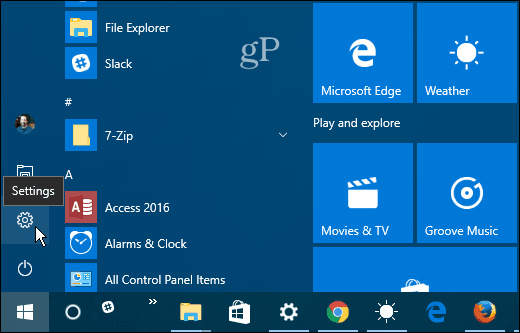
Сега можете да се ориентирате по различни настройки. Щракнете с десния бутон върху желания и след това щракнете Пин за старт, За всеки от тях ще бъдете подканени да потвърдите, че искате да предприемете действието.
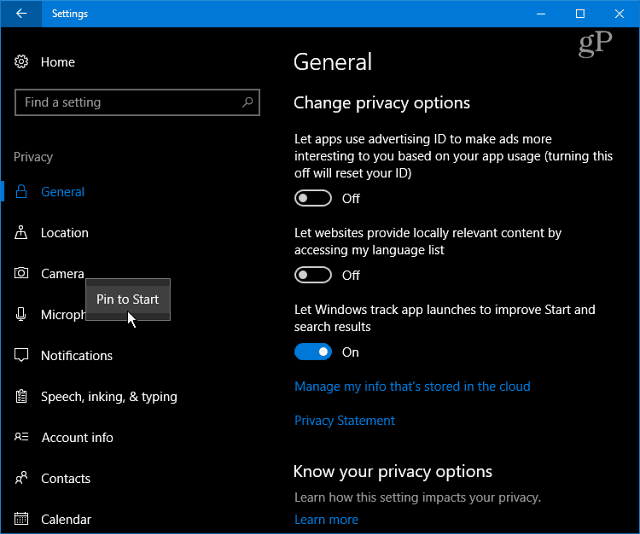
Закрепените настройки ще се покажат като плочка в менюто "Старт". Друго, което може да искате да направите, е да създадете група от плочки, както направих на изображението по-долу.
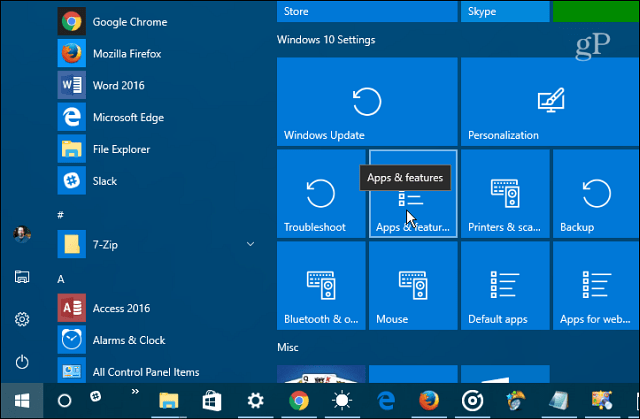
Също така си струва да посочите, че можете да фиксиратецели категории от Настройки също. Когато за първи път отворите приложението, щракнете с десния бутон върху този, който искате. Въпреки че можете да фиксирате цялата коренна категория, стесняване на нея до отделни елементи прави тази функция най-полезна.
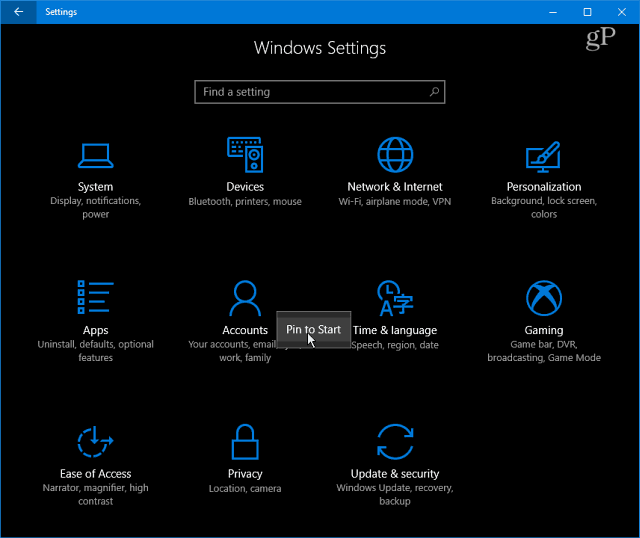
Друго, което може да искате да направите, е да прикачите връзка към класическия контролен панел, за да започнете. Или можете също да фиксирате конкретни елементи от него. Например, намирам това приковаване Програми и функции в менюто "Старт" е удобно, когато искам да деинсталирам приложение или да включа или изключи функция на Windows.
Удари Ключ за Windows и Тип: контролен панел и натиснете Enter или изберете резултата от резултатите от търсенето. След това щракнете с десния бутон на мишката върху желания елемент и изберете Пин за старт.
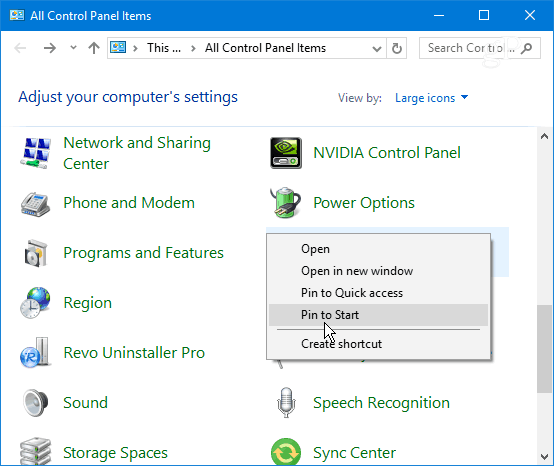
Това би трябвало да ви спести много загубено времещракване през няколко страници на Настройки и ще ви преведе директно до мястото, където трябва да бъдете. Това е удобно и за директен път до настройки, които трябва да сменяте само от време на време. Създаването на връзка в менюто "Старт" е по-лесно, отколкото да се опитвате да запомните къде се намира. Просто трябва да запомните, за да го прикрепите, когато сте там.
Какво мислите за новата структура на настройките в Windows 10? Предпочитате ли го или класическия контролен панел? Оставете коментар по-долу и ни уведомете вашите мисли по въпроса.










Оставете коментар